Με Ανούσα Πάι
Οι περισσότερες μητρικές κάρτες Gigabyte έχουν αναφέρει ότι έχουν δει Ο οδηγός δεν μπορεί να απελευθερωθεί σε αστοχία θέμα. Αυτό παρατηρείται κυρίως με μητρικές κάρτες Gigabyte που δεν έχουν ασύρματες δυνατότητες. Όταν χρησιμοποιείτε το λογισμικό της Gigabyte, όπως το Cloud Station Server, απαιτεί WiFi. Δεδομένου ότι οι δυνατότητες ασύρματης σύνδεσης δεν υπάρχουν στη μητρική πλακέτα, εμφανίζεται αυτό το σφάλμα.
Σε αυτό το άρθρο, ας συζητήσουμε τους τρόπους αντιμετώπισης για την επίλυση αυτού του ζητήματος.
Επιδιόρθωση 1: Απενεργοποιήστε το Home Cloud, το GIGABYTE Remote στο App Center
1. Ανοιξε το Κέντρο εφαρμογών και μετά ανοίξτε Διακομιστής Cloud Station.
2. Θα δείτε ένα παράθυρο που εμφανίζεται με μερικές καρτέλες στο κάτω μέρος.
3. Εάν εξετάσετε προσεκτικά, οι τρεις πρώτες καρτέλες θα έχουν έναν διακόπτη που Να εκτελείται πάντα στην επόμενη επανεκκίνηση.
4. Κλείστε όλους τους διακόπτες και Επανεκκίνηση το σύστημα.
Ελέγξτε αν αυτό βοηθάει, αν εξακολουθείτε να βλέπετε τα ενοχλητικά αναδυόμενα, δοκιμάστε την επόμενη λύση που αναφέρεται παρακάτω.
Επιδιόρθωση 2: Απεγκαταστήστε πλήρως το λογισμικό
1. Κράτα το Windows+R πλήκτρα ταυτόχρονα για να ανοίξετε το Τρέξιμο Διάλογος.
2. Τύπος cmd και πατήστε Εισαγω.

3. Στο Πρόγραμμα και δυνατότητες παράθυρο που ανοίγει, κάντε κύλιση προς τα κάτω και εντοπίστε το GigaByte App Center sτου λογισμικού.
4. Μόλις βρεθεί, κάντε δεξί κλικ πάνω του και επιλέξτε Απεγκατάσταση.
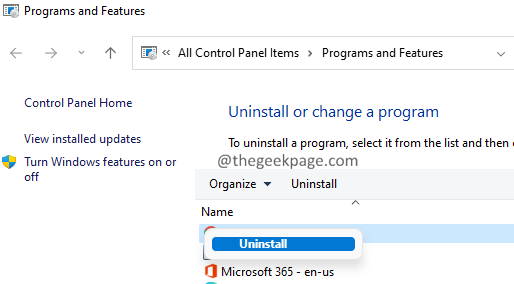
5. Ακολουθήστε τις οδηγίες στην οθόνη και ολοκληρώστε τη διαδικασία απεγκατάστασης.
6. Μόλις τελειώσετε, επανεκκινήστε το σύστημά σας.
Αυτό είναι όλο.
Ελπίζουμε ότι αυτό το άρθρο ήταν ενημερωτικό. Παρακαλώ σχολιάστε και ενημερώστε μας τι βοήθησε στην περίπτωσή σας.
Ευχαριστώ για την ανάγνωση.


